Windows 10 关键结构损坏 BSOD 错误(解决方案)
Windows 10 关键结构损坏 BSOD 错误(解决方案)
您是否经常在启动时或最近的 Windows 更新后出现严重的结构损坏蓝屏错误?您并不孤单,许多用户正在玩游戏、看电影或使用大量与图形相关的应用程序,如 Photoshop、3D Max、Autocad 等。突然报告 Windows 10 CRITICAL_STRUCTURE_CORRUPTION。其他一些用户在 Microsoft 论坛上报告了以下内容:
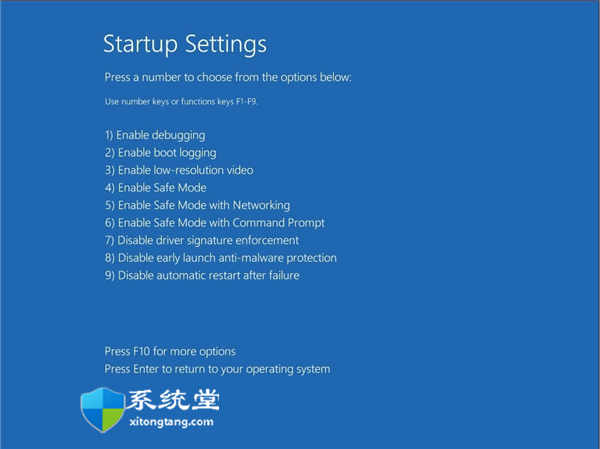
自从升级到 Windows 10 aka 21H2 后,我不断收到“严重的结构损坏”蓝屏;好吧,它是随机发生的,有时在我工作时,有时在我的电脑空闲时。
根据 Microsoft 错误检查,当内核检测到关键内核代码或数据已损坏时,会生成 CRITICAL_STRUCTURE_CORRUPTION。是什么原因
1.驱动程序有意或无意更改了关键内核代码或数据
2. 硬件故障——在很多情况下,这通常是内存故障
有时,病毒恶意软件感染、损坏的系统文件和第三方软件冲突也会导致不同的 Windows 10 BSOD。
修复严重的结构损坏蓝屏
每当您遇到蓝屏错误时,我们建议您先移除所有外部硬件,包括打印机、扫描仪、外部硬盘驱动器或任何其他 USB 设备,然后正常启动 Windows。
如果任何不兼容的设备或驱动程序冲突导致问题,移除外部设备即可解决问题。将它们一一插入并找出导致问题的设备或重新安装设备的驱动程序以解决问题。
? 如果 Windows 频繁重启,请尝试自动修复
如果 BSOD 频繁出现,Windows 10 会继续以这种“严重的结构损坏”重新启动,这将导致您执行自动修复以自动检查并修复阻止 Windows 启动的问题。
? 使用 DISM 和 Sfc 实用程序修复损坏的系统文件
如果问题是在最近的 Windows 10 升级后开始的,则系统文件可能会在升级过程中损坏并丢失。我们建议运行 DISM(部署映像服务和管理)命令来修复系统映像,并使用 SFC 实用程序来恢复丢失的损坏系统文件。
注意:如果由于频繁的 BSOD 导致 Windows 无法正常启动,我们建议启动到安全模式(电脑操作系统的一种诊断模式,仅允许基本系统程序和服务在启动时启动,并允许执行故障排除步骤。)
? 使用内存诊断工具检查内存错误
如前所述,此问题的可能原因之一是硬件故障,例如内存模块损坏。运行内置内存诊断工具以确定是否是内存导致了问题。
? 使用新用户帐户检查相同的问题
有时,损坏的用户配置文件也可能导致启动程序无法加载,从而导致系统无法启动或随机重启并出现不同的 BSOD 错误。尝试这些步骤来创建一个新的用户帐户并检查它是否可以解决问题。
?更新显示驱动程序
通过在开始菜单中搜索设备管理器并单击其图标来打开设备管理器。
这将显示所有已安装驱动程序的列表,在显示适配器下查找您的显卡。您应该注意,显卡的名称因制造商而异。
右键单击显卡“更新驱动程序”选项。
选择“自动搜索更新的软件驱动程序”选项。选择此选项可让电脑搜索您的显卡驱动程序的更新。此更新会自动安装在笔记本电脑上。
?重新安装显示驱动程序
如果 Windows 没有安装最新的驱动程序,请手动重新安装显示驱动程序。做这个
• 访问设备或显卡(如果已安装)制造商的网站。
• 查找最新的可用驱动程序,下载并保存到您的本地驱动器。
• 再次打开设备管理器并展开显示适配器。
• 右键单击已安装的图形驱动程序并选择卸载。
• 重新启动 Windows 以完全删除驱动程序。
• 如今安装您之前从制造商网站下载的驱动程序。
• 重新启动 Windows 并检查 BSOD 问题是否已解决。
- 上一篇

Windows 10 更新后 Windows Spotlight 不工作?
Windows10更新后WindowsSpotlight不工作?WindowsSpotlight卡在一个图像上或Windows10Spotlight在最近更新后无法正常工作?您为锁定屏幕选择了Windows10Spotlight功能,但它不会定期更改图像,它只显示一个图...
- 下一篇

已解决:Windows 10 休眠后光标黑屏
您是否注意到将电脑从睡眠模式唤醒后,您的Windows10笔记本电脑屏幕仍然黑屏?还是Windows1021H2更新后电脑无法从睡眠中唤醒?这可能是由过时的显示驱动程序或不正确的电源计划设置引起的。多个用户反映“Windows10睡...
